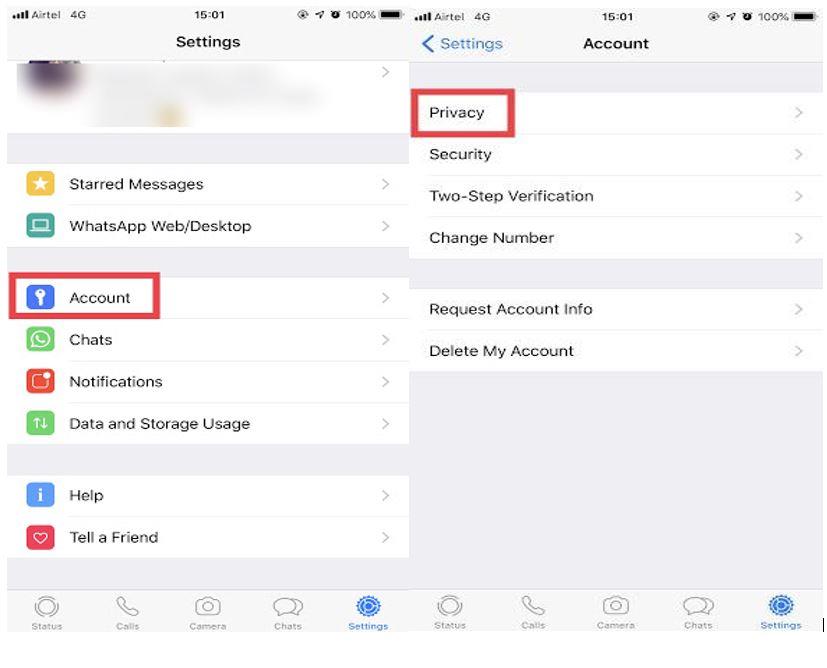Uživatelé mají vždy obavy, když hledají způsoby, jak zamknout své aplikace z bezpečnostních důvodů. V App Storu není k dispozici žádná aplikace pro zámek aplikací, protože Apple možná nebude chtít, aby zabezpečení převzala jakákoli aplikace třetí strany. Zámek aplikace je většinou potřeba pro vaše aplikace sociálních médií, protože nikdo by nechtěl, aby někdo nahlížel do chatů a sdílel média.
A konečně, WhatsApp vám nyní umožňuje uzamknout aplikaci pomocí FaceID nebo Touch ID pro svou aplikaci pro iOS. Nyní tedy můžete uzamknout svůj WhatsApp a zabezpečit své chaty pomocí FaceID nebo Touch ID. Přidání této skvělé funkce do celosvětově používané aplikace je chytrý tah.
Nebylo by úžasné, kdyby Apple začal přidávat funkce zamykání aplikací do své nativní aplikace pro iOS? Do té doby můžeme doufat, že další vývojáři třetích stran přidají do aplikací funkci zámku.
Pokud nemáte iPhone a chcete zamknout chaty WhatsApp na svém Androidu, musíte vyzkoušet aplikaci Locker for Whats Chat – Secure Private Chat app . Tato bezplatná aplikace udržuje vaše soukromé a skupinové chaty WhatsApp v bezpečí a zachovává soukromí. Pomocí PINu můžete uzamknout jednotlivý chat nebo celý WhatsApp.
V tomto příspěvku budeme hovořit o tom, jak uzamknout WhatsApp na vašem Androidu nebo iPhone pomocí otisku prstu/Face ID.
Musí také:-
Jak přenést zprávy WhatsApp z iPhone... Nyní je získání konverzace WhatsApp z iPhone na Android snazší než kdy dříve. Vše, co musíte udělat, je získat...
Kroky k uzamčení WhatsApp na iPhone
Krok 1: Spusťte WhatsApp na vašem iPhone.
Krok 2: Najděte kartu Nastavení umístěnou ve spodní části aplikace.
Krok 3: Přejděte na Účet a poté na Soukromí.
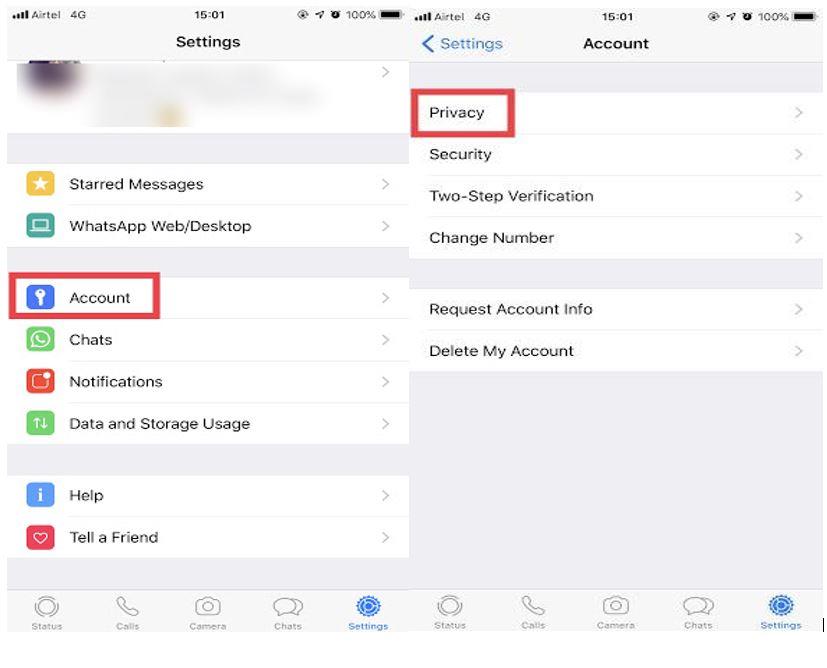
Krok 4: Přejděte na Zámek obrazovky a klepněte na něj.
Krok 5: Klikněte na přepínač vedle Vyžadovat Touch ID/FaceID.
Poznámka: Vyžadovat možnost Touch ID/FaceID závisí na modelu iPhonu, který máte. Pro iPhone X a nové verze budou mít Require Face ID a pro iPhone 8 a starší verze získáte Require Touch ID.
Získáte také možnost, zda chcete uzamknout WhatsApp ihned po ukončení, nebo Po 1 minutě, Po 15 minutách, Po 1 hodině a více. Vyberte preferovanou možnost.
Od této chvíle, kdykoli spustíte WhatsApp na iPhone, musíte pro přístup ke svým chatům používat Touch ID nebo Face ID.
Poznámka: I když je WhatsApp uzamčen, stále můžete odpovídat na zprávy WhatsApp z Centra oznámení.
Čtěte také: -
Locker for Whats Chat App: Jedinečná aplikace... Chcete zamknout své soukromé a skupinové chaty, ale ne celou aplikaci na WhatsApp? Vyzkoušejte Locker pro WhatsApp, který...
Tímto způsobem můžete uzamknout Whatsapp pomocí otisku prstu nebo FaceID na iPhone a pro Android můžete získat aplikaci Locker for Whats Chat – Secure Private Chat pro zabezpečení vašich chatů WhatsApp.